PS怎么给照片制作唯美的镜头光晕效果?
给照片添加光晕效果,会让照片显得更加的唯美或者梦幻,这在日系风格中经常会用到,接下来就来讲解如何利用ps制造镜头光晕效果:

1、在ps软件中打开图片,按“ctrl+shift+N”新建图层(如图)

2、在“编辑”菜单下选择“填充”(如图),选择黑颜色(如图红框)

3、在“滤镜”菜单下单击“渲染”,选择“镜头光晕”(如图)

4、把光源移到合适的位置,然后选择合适的镜头类型并调节亮度(如图),

5、确定以后,图层模式改为“滤色”(如图),

6、如果光源太小,还可以按“ctrl+t”调整大小,如下图所示:

7、如果想改变光源的颜色,还可以按“ctrl+u”,打开“色相饱和度”,调节色相拉杆,选择合适的颜色

8、最后效果如图所示:

相关推荐:
ps怎么将照片中的小的杂物去掉?
PS怎么利用两张照片合成佛光普照效果?
ps怎么将喜欢的明星照片合成成心形图片?
-
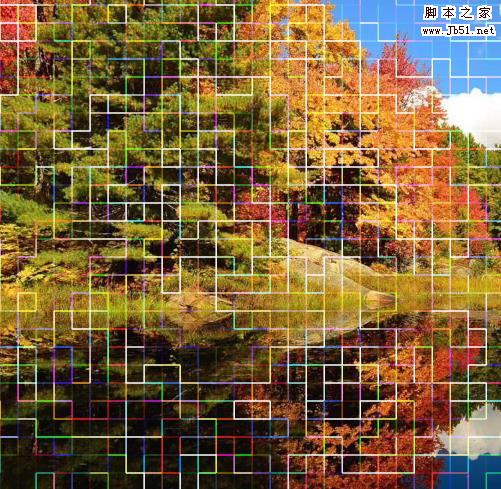
PS怎么给图片制作彩色网格特效?
2022-09-01 9
-

PS光照效果怎么制作?
2022-09-01 5
-
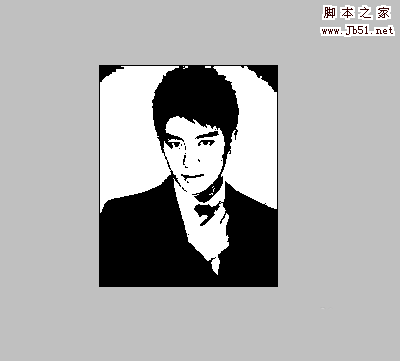
PS怎么制作高对比度黑白头像?
2022-09-01 6
-

PS将古装美男转为梦幻的仿手绘效果
2022-09-01 5
-

简单四步PS将照片制作成漫画风格效果
2022-09-01 3
-

PS怎么把胡歌的图片转换成手绘素描?
2022-09-01 3
-

Photoshop教你如何快速将人物照片转为美式漫画效果
2022-09-01 4
-
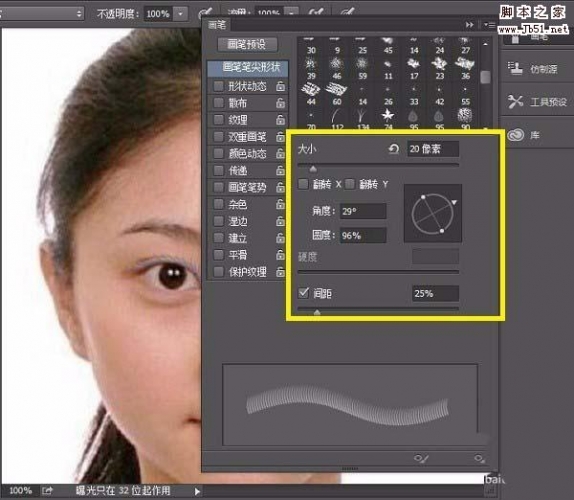
PS怎么给照片人物眼睛加长睫毛?
2022-09-01 1
-

PS仿手绘中如何绘制水灵的眼睛
2022-09-01 1
-

PS中Camera Raw怎么给图片添加暗角?
2022-09-01 7
-
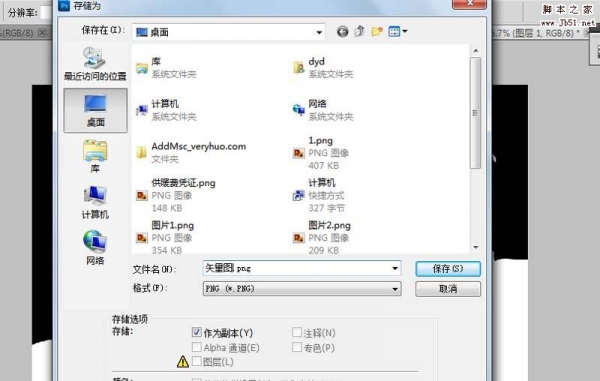
PS怎么将点阵图转换成矢量图?
2022-09-01 6
-

PS怎么给黑白照片上色? PS给图片上色的技巧
2022-09-01 5
-

PS修复画笔等工具完美减少人物皱纹
2022-09-01 4
-
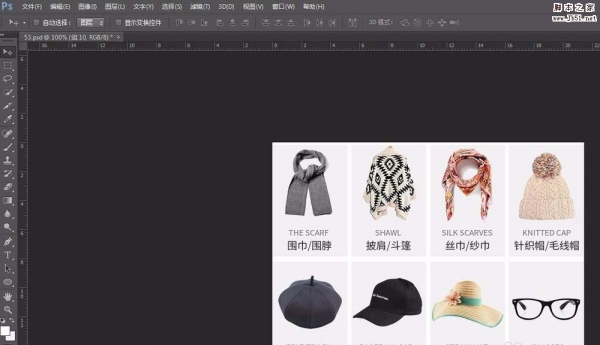
PS怎么将图片切片并添加网址链接?
2022-09-01 8
-

PS怎么为图像替换颜色?
2022-09-01 7
-
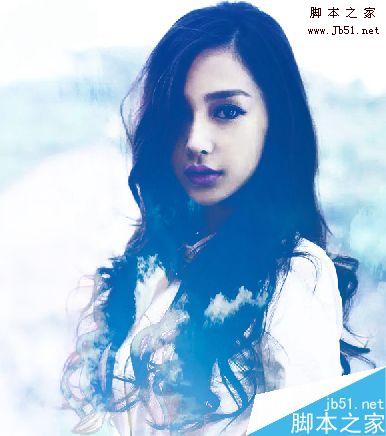
PS将人像进行特殊溶图小技巧
2022-09-01 3
-

PS教你如何把生活照转为细腻唯美的仿手绘效果
2022-09-01 4
-

PS利用快速选择及背景橡皮擦工具抠出背景简单的人物
2022-09-01 5
-

PS怎么将照片处理成艺术照效果?
2022-09-01 4
-

PS图层堆叠的高级后期照片方法
2022-09-01 1
-

PS怎么将提取汽车图片中的汽车轮廓?
2022-09-01 3